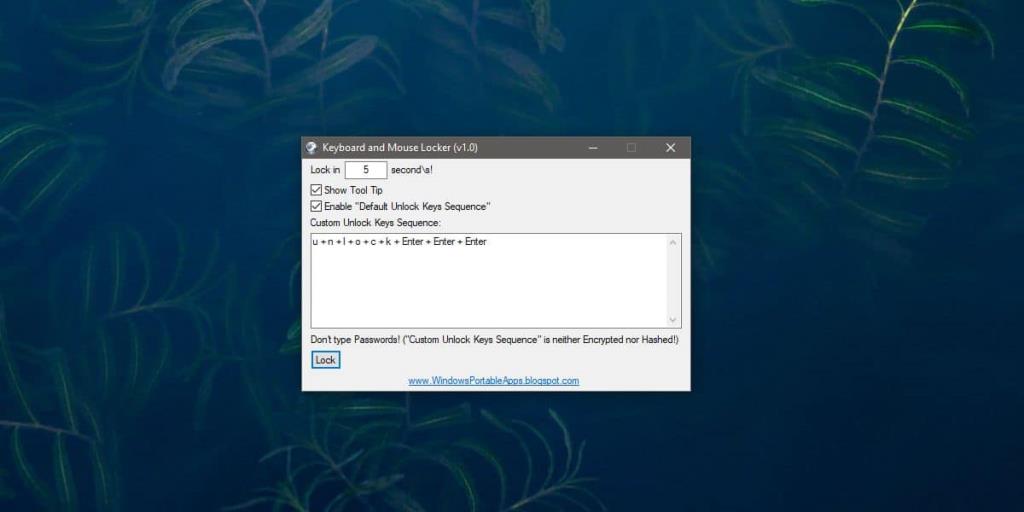Papan kekunci luaran biasanya bersambung melalui wayar atau dongle. Melumpuhkannya cukup mudah iaitu, cabut palam apa sahaja yang menghubungkannya ke komputer atau komputer riba. Sesetengah papan kekunci dan tetikus mempunyai butang mati sendiri yang membolehkan anda menghidupkan/Mati peranti tanpa perlu memutuskan sambungan apa-apa. Anda akan mendapati bahawa butang itu sangat berguna dan tidak selalu hadir pada semua papan kekunci. Ia pastinya tidak hadir pada mana-mana papan kekunci dalaman dan jika anda memerlukan cara yang lebih mudah untuk mengunci papan kekunci dan input tetikus, atau pad sentuh, gunakan Papan Kekunci dan Loker Tetikus .

Kunci input papan kekunci dan tetikus
Muat turun dan jalankan Papan Kekunci dan Loker Tetikus. The app adalah mudah alih jadi tidak ada pemasangan diperlukan. Secara lalai, ia akan mengunci papan kekunci dan tetikus anda selepas 5 saat selepas anda mengklik butang Kunci, tanpa mengira aktiviti papan kekunci atau tetikus. Setelah papan kekunci dan tetikus anda dikunci, anda perlu memasukkan urutan butang untuk membuka kuncinya.
Apl ini mempunyai urutan buka kunci yang agak rumit telah disediakan tetapi anda boleh mengubahnya. Klik dalam medan 'Jujukan kekunci buka kunci tersuai' dan ketik kekunci yang anda ingin gunakan untuk membuka kunci input papan kekunci dan tetikus. Jangan gunakan hanya satu kekunci kerana satu kekunci sentiasa mudah ditekan secara tidak sengaja. Gunakan sekurang-kurangnya dua.
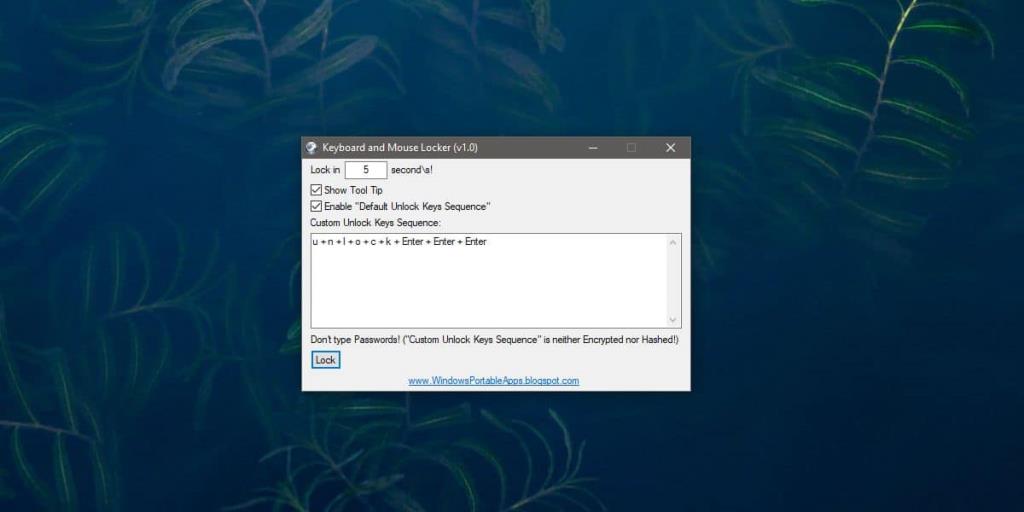
Apabila anda cuba menggunakan papan kekunci atau tetikus dengan kedua-dua peranti dikunci, anda akan mendapat petua alat pada skrin yang memberitahu anda kekunci yang perlu ditekan untuk membuka kuncinya. Jika anda ingin menyembunyikan petua alat, nyahtanda pilihan 'Tunjukkan petua Alat' pada tetingkap apl. Apabila apl dibuka kunci iaitu, apabila kedua-dua tetikus dan papan kekunci dibuka kunci, apl itu secara automatik mengunci desktop.
Papan Kekunci dan Loker Tetikus ialah apl yang bagus untuk anda membaca atau menonton filem dan anda tidak mahu penekanan kekunci atau pergerakan tetikus yang tidak disengajakan mengganggu anda. Ia juga berguna jika anda mempunyai haiwan peliharaan yang suka berjalan melintasi papan kekunci semasa anda membaca atau menonton sesuatu.
Papan Kekunci dan Locker Tetikus sangat tidak menggalakkan anda menggunakan kata laluan sebagai urutan kunci buka kunci dan menyerlahkan bahawa tiada apa-apa yang disulitkan pada apl. Ia sama sekali bukan alat untuk melindungi sistem anda daripada sebarang jenis serangan. Setelah papan kekunci dan tetikus pada sistem anda dibuka kuncinya, apl itu akan berhenti sendiri secara automatik.
Ini ialah versi pertama Papan Kekunci dan Loker Tetikus jadi ia agak asas pada masa ini. Mungkin versi kemudian akan membolehkan pengguna memilih peranti yang hendak dikunci dan bukannya mengunci kesemuanya.